word文档怎么合并段落键
03-09
使用word合并段落是一个很实用的技巧,我们复制网络上面的文章到word后,有时候需要将很多不必要的段落合并为一段,如果碰到那种像论文一样段落一个个的合并就很麻烦,所以需要用到批量处理的方法,word怎么合并段落方法如下。

1、首先可以分析你要合并的段落格式,如图,可以看出是一句一段的格式。那么我们只要将word上一段落与下一段段落的段落符号删除就可以了。
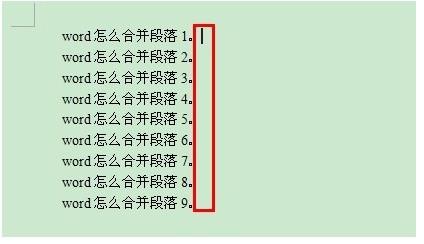
2、操作顺序如下,首先全选需要合并的段落或者按快捷键Ctrl+A全选文章,然后点击工具栏中的替换按钮或者快捷键Ctrl+F。
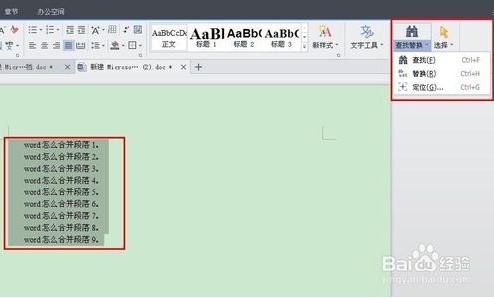
3、然后在word替换窗口查找内容中输入“^p”,替换为不用填,然后点击全部替换,确定就可以了。
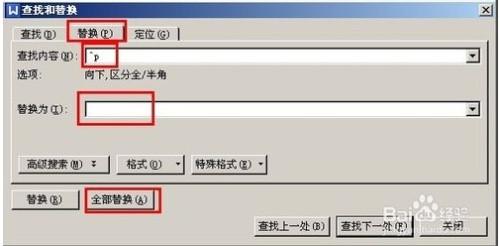
4、如果这时候你发现在每句话之前会有空格,如图,可能原因是你的每个段落前的两个不是用缩进的方法,而是用空格的方法做的,才会这样。碰到这种情况也是用替换的方法批量解决的。
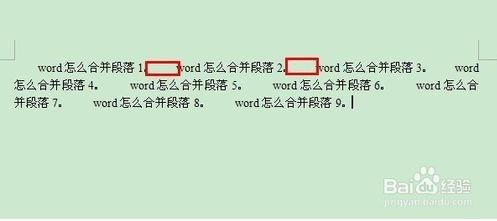
5、替换方法是,也是全选,调出替换窗口,在word替换窗口查找内容中输入“ ”这个是复制段落前的空格,替换为不用填,然后点击全部替换,确定就可以了。
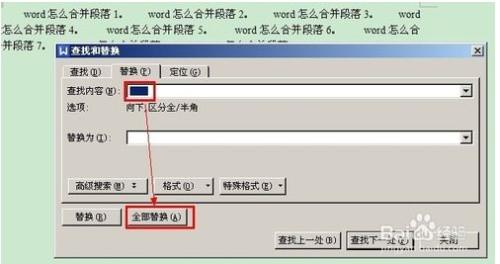
6、最后可以看到,word怎么合并段落的问题已经被你解决了。
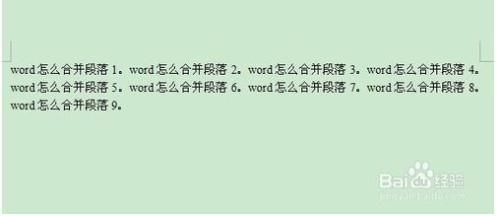
【小编有话说】
在我看来,以上方法给需要合并的段落较多,或者追求专业的人士选用的,如果在段落不多的情况下,直接按“backspace”键删除空格也可以达到相同的效果
看个人喜好与习惯吧
